現在、MS2は販売されていません。
URLスキームを利用すればiPhoneアプリを起動することが出来る代表的なアプリとしてMyShortcuts+Viewerがあるのですが、通知機能の性質上10個までしか登録出来ません。
もっと登録したいという場合、最近リリースされたMS2を利用できます。このアプリはMyShortcuts+Viewerと機能が同じなので、2つのアプリを併用すれば20個まで登録することが出来るようになります。
今回は、URLスキームがあるアプリはMS2を使って通知センターにこっそりと置いておくことにしたので、登録したアプリを紹介してみます。
そしてMS2に置いておくアプリについて考えてみました。
URLスキームを利用して通知センターからアプリを起動する方法は以下の記事で紹介しています。
MS2を使ってみた!
上記記事で登録方法を紹介していますが、MS2アプリでも操作画面は一緒です。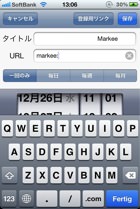
MS2アプリの通知の見出し部分はMyShortcutsとなっています。新たにURLスキームで追加したアプリは赤線で囲った部分にきちんと登録されています。こんな感じで最大10個まで登録出来ます。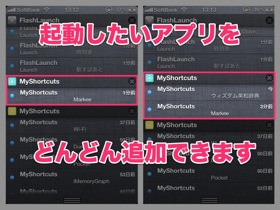
そして最終的に追加してこんな感じになりました。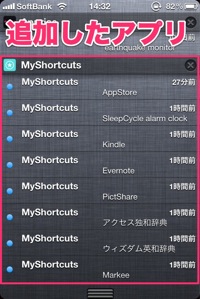
今回追加したアプリと、URLスキームを以下にのせておきます。
純正AppStoreアプリ URLスキーム→http://itunes.apple.com/jp/genre/ios/id36?mt=8
SleepCycle alarm clock URLスキーム→fb162575247235://
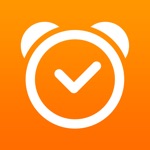
Kindle URLスキーム→kindle:

Evernote URLスキーム→evernote:

PictShare URLスキーム→jp.itok.pictshare://
現在、PictShareの販売は終了しており、後継アプリのPicportが販売されています。
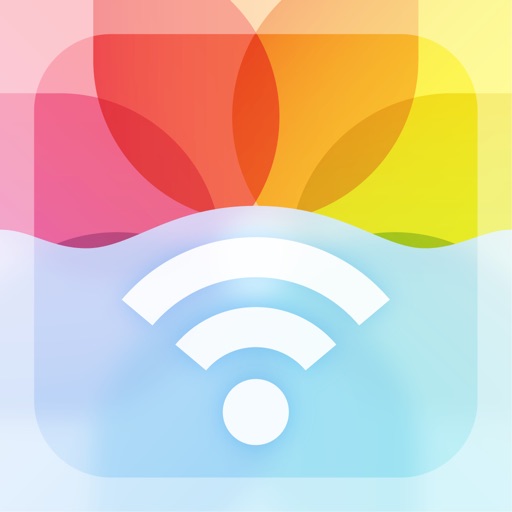
アクセス独和辞典 URLスキーム→mkaccess:
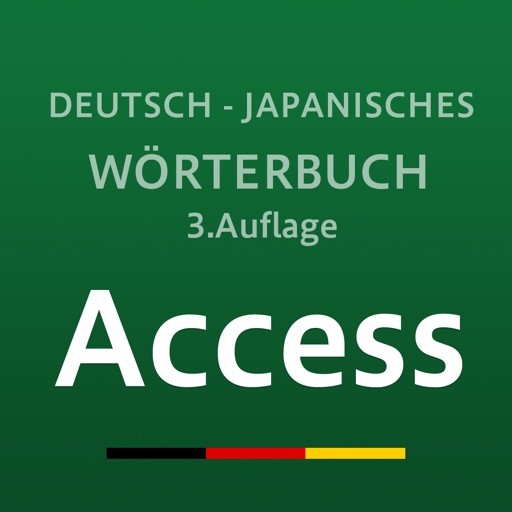
ウィズダム英和・和英辞典 URLスキーム→mkwisdom:

Markee URLスキーム→markee:
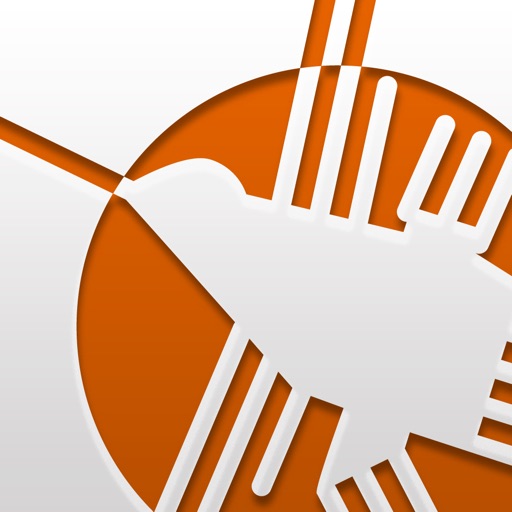
どんなアプリを登録したか
さて、僕が今回どんなアプリを登録したかというと、ズバリ
- ホーム画面に配置していてURLスキームを有するアプリ
- 使用頻度が少ないけれども定期的に起動するアプリ
です。主要なアプリを通知センターに配置しているので、ホーム画面に置くアプリはURLスキームを有していないアプリ、又は使用頻度の少ないアプリに限られてくる訳です。
すると、ホーム画面を整理しようと思えば結果的に使用頻度の少ないアプリになる訳です。
普段利用するアプリが大量に有る訳ではなく、大体決まったアプリを使用するわけなので、今回の登録を行えば大体ホーム画面と通知センターだけで起動出来るようになりました。
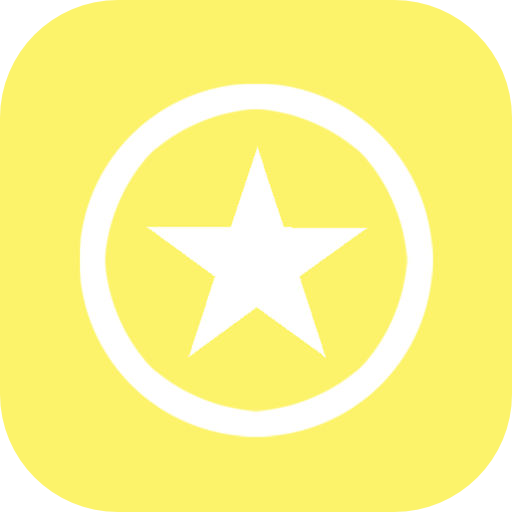


コメント